服务器搭建科学上网详细教程,十六步完成!
VPN是虚拟专用网络,又叫科学上网或飞机场,很多行业由于工作特殊性,不得已需要翻墙,但是现在的第三方各种原因都不那么好用了,在这里小编就来跟大家分享下如何利用海外服务器搭建科学上网,自己私人VPN,禁止用于商业用途。
首先要说明的是这个方法不是免费的哦!
前提:你需要有一台国外的服务器,或者香港服务器也可以;云服务平台有很多,如果只是单纯的搭建VPN,可以买便宜的服务器。
通过在美国服务器或VPS上架设VPN服务,您可以访问一些被国内屏蔽的网站,如facebook、twitter等。当然,千万不能用这个工具来访问色情和政治性的网站,这是不道德的。如果你是在基于Virtuozzo虚拟化技术的VPS上架设VPN,请先联系你的服务商在母服务器开启VPN功能,否则无法进一步配置。如果是基于Xen或者Hyper-V技术的VPS,则直接就可以配置。之前本人配置VPN的时候,在网上很难找到一步一步的配置文章,也没有附上图片说明,现在我详细写出配置步骤,并附上截图,供后来者参考。
第一步,打开控制面板->管理工具->服务项目,禁用Windows防火墙服务。
第二步,打开控制面板->管理工具,双击路由和远程访问。然后右键点击服务器图标,再点击配置并启用路由和远程访问。
第三步,在路由和远程服务器安装向导中,选择自定义配置。
第四步,勾选VPN访问和NAT和基本防火墙。
第五步, 点击完成。系统提示要开始服务吗?,选择是。
第六步,接下来开始配置路由和远程访问,我们先点击本地服务旁边的+按钮,把左侧菜单展开,再点击IP路由选择旁边的+按钮。
第七步,下面配置静态IP地址。右键点击本地服务,点击属性,再点击IP选项卡。
第八步,点选静态地址池,点击添加。输入一个起始IP地址和结束IP地址范围,推荐输入192.168.1.100到192.168.1.254这个范围,因为192.168段属于本地保留IP段。最后点击确定。
第九步,右键点击静态路由,再点击新建静态路由。
第十步,目标和网络掩码都输入0,网关请和TCP/IP属性中的默认网关保持一致。
第十一步,删除DHCP中继代理程序中的内部项目。
第十二步,然后右键点击DHCP中继代理程序,再点击新增接口。
第十三步,选择本地连接,再点击确定,然后在弹出的对话框中点击确定。
第十四步,右键点击NAT/基本防火墙,再点击新增接口,然后选择本地连接,点击确定。
第十五步,在弹出的对话框中先点选公共接口连接到Internet,再勾选在此接口上启用NAT,最后点击确定。
第十六步,至此在路由和远程访问中的配置就完成了。
相关推荐
 域名被墙?如何巧用301免备案跳转访问80端口
域名被墙?如何巧用301免备案跳转访问80端口 如何选择海外云服务器?海外云服务器哪个好?
如何选择海外云服务器?海外云服务器哪个好? 双十一各大云服务器厂家活动力度一览表
双十一各大云服务器厂家活动力度一览表 国内云服务器排名介绍,中国有多少云服务器
国内云服务器排名介绍,中国有多少云服务器 国外代理服务器ip怎么使用(正确使用免费代理IP的方法)
国外代理服务器ip怎么使用(正确使用免费代理IP的方法) 宝塔面板搭建的云服务器优化教程
宝塔面板搭建的云服务器优化教程 Linux中怎么修改用户密码?
Linux中怎么修改用户密码? 如何与别人解释何谓云计算?
如何与别人解释何谓云计算?
评论9


直接就可以连接啊

远程连接电脑就可以了

手机上怎么连接

一样啊,只要电脑设置好了手机直接连接就好了

这个最关键的还是自己得要有一个国外的win服务器就好了,非常简单

现在都是一键脚本了

哈哈哈,是的

这个是目前最简单的方式没有之一